
Nowy smartfon Nexus 6 firmy Google jest dostępny tylko od kilku tygodni, ale dzięki większej liczbie operatorów oferujących smartfony i akcje przybywających do Google Play, urządzenie w końcu trafia w ręce chętnych nabywców.
Teraz, gdy wydanie Nexusa 6 porusza się długo i staje się coraz łatwiej dostępne, zaczęliśmy otrzymywać wiele pytań dotyczących pewnych aspektów urządzenia. Takie rzeczy jak zmiana klawiatury, konfiguracja nowego telefonu, a nawet zmiana prostych rzeczy, takich jak aplikacja Galeria do przeglądania zdjęć i filmów.
Przeczytaj: Jak wyłączyć powiadomienia na ekranie blokady Nexusa 6
Z Androidem 5.0 Lollipop i Nexusem 6 (i innymi) Google usunęło zapasową aplikację „Galeria”, którą wielu użytkowników zna, aby oglądać zdjęcia i filmy na swoim urządzeniu lub że zrobili to aparatem. Zamiast tego mamy teraz aplikację „Zdjęcia” powiązaną z Google+. Ma wiele zalet, ale jeśli chcesz zastąpić go czymś innym, przeczytaj szczegóły.

Korzystanie z zapasowej aplikacji „Zdjęcia” na Nexusie 6 do obsługi wszystkich poprzednich i aktualnych zdjęć i filmów z pewnością ma swoje zalety. Po pierwsze, automatycznie (jeśli się na to zgadzasz) tworzy kopie zapasowe wszystkich zdjęć i filmów, dzięki czemu nigdy ich nie stracisz. Jest to również przyjemny sposób na łatwe udostępnianie i edytowanie ich z telefonu, tabletu, a nawet komputera.
Zdjęcia Google+ to świetna aplikacja, ale używanie jej jako domyślnej i jedynej opcji galerii zdjęć w Nexusie 6 nie jest idealne. Przynajmniej nie dla mnie i wielu innych osób, z którymi rozmawialiśmy na Twitterze i innych portalach społecznościowych. Widzimy wielu użytkowników, którzy chcą odzyskać starą galerię Android 4.4 KitKat lub pytają, czy mają inne opcje.
Piękno Androida można zmienić. Istnieją różne aplikacje na ekran główny, program uruchamiający, klawiatura, przeglądarka, galeria, aplikacje do obsługi wiadomości tekstowych i inne. To naprawdę bardzo konfigurowalne. W ten sposób wyjaśnimy poniżej, jak łatwo zastąpić „Zdjęcia” czymś nieco łatwiejszym w użyciu i bardziej znanym.
Instrukcje
Użytkownicy mogą również napotkać ten sam problem na swoich Galaxy S5, LG G3 i innych smartfonach, jeśli w pewnym momencie przypadkowo ustawisz „Zdjęcia” jako domyślną aplikację do przeglądania zdjęć. Android pozwala Ci wybrać, które aplikacje będą otwierane domyślnie, jeśli więcej niż jeden z nich jest otwarty. Być może zdjęcia zostały ustawione jako aplikacja domyślna lub jeśli korzystasz z Nexusa 6, jest to jedyna opcja dostępna po wyjęciu z pudełka.
Aby rozpocząć, chcesz wyczyścić domyślne, a następnie pobrać coś innego ze sklepu Google Play. Iść do Ustawienia> Aplikacje > Wszystko, wybierz Google+ (ponieważ Zdjęcia są komponentem Google+) i stuknij Wyczyść domyślne. Powinno to usunąć aplikację Zdjęcia Google+ z domyślnej aplikacji do zdjęć, a telefon powróci do wbudowanej przeglądarki galerii dostarczonej przez producenta.
Jednak osoby z Nexusem 6 lub Nexusem 9 będą musiały po prostu udać się do sklepu Google Play i pobrać jedną z wielu dostępnych aplikacji do przeglądania galerii i obrazów.Nie wszystkie mogą mieć takie same opcje dostosowywania i dostosowywania, jak Zdjęcia Google+, ale istnieje wiele opcji.
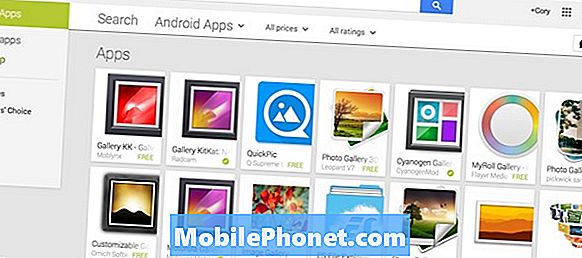
Osobiście zdecydowałem się pobrać i zainstalować oficjalną Galerię CyanogenMod dla mojego Nexusa 6, znanego również jako Galeria CM. Jest to prosta, szybka i płynna przeglądarka obrazów, która może zastąpić zapasową aplikację „Zdjęcia” na Nexusie 6 lub dowolnym smartfonie i tablecie. Rzeczy są podzielone na foldery, tak jak wcześniej, a nawet zintegrowały miłą funkcję Moments, aby zebrać zdjęcia z chwil życia i wiele więcej. Widok siatki ma mieszane rozmiary, aby nadać mu żywy charakter i działa wspaniale.

Gdy następnym razem otworzysz zdjęcie lub obejrzysz niektóre obrazy, upewnij się, że ustawiłeś CM Gallery (lub dowolną pobraną aplikację) jako domyślną aplikację do przeglądania obrazów lub filmów, a wszystko jest gotowe.
Przy następnym otwarciu zdjęcia zapisanego z Facebooka, Gmaila lub dowolnego innego źródła otworzy się ono w Galerii CM, a nie w zdjęciach. Po prostu dodaj ikonę do ekranu głównego lub w dowolnym miejscu i używaj Galerii CM za każdym razem, gdy przeglądasz zdjęcia lub filmy.
Czytaj: 16 porad, sztuczek i ukrytych funkcji Nexusa 6
My Roll i QuickPic to dwie z najpopularniejszych aplikacji do wymiany galerii na Androida i obie warto sprawdzić. QuickPic istnieje od lat i skupia się na oferowaniu bardzo prostego, eleganckiego i szybkiego obrazu. Podczas gdy MyRoll robi coś mądrzejszego. Reorganizuje zdjęcia według zdarzeń, daty, godziny lub nawet lokalizacji, jeśli na to pozwolisz. Posiada również klasyczną opcję „szpuli galerii”, w której wszystkie zdjęcia są w jednym miejscu, jeśli chcesz. Posiada wszystkie funkcje udostępniania galerii zdjęć, uczy się w miarę upływu czasu, a nawet może odkryć stare zdjęcia w galerii.

Aspekt galerii to pełna rolka wszystkich zdjęć, a chwile wykorzystują inteligentne funkcje do grupowania obrazów według lokalizacji, czasu, daty i innych. Zapamięta nawet zdjęcie z tego samego dnia w zeszłym roku i pokaże odpowiednie zdjęcia (np. Urodziny lub święta) w trybie inteligentnego wykrywania. To całkiem fajne.
Ci, którzy szukają Galerii z Androida 4.2 Jelly Bean lub Android 4.4 KitKat, są także w Sklepie Play. Jednak większość z nich nie jest kompatybilna z Androidem 5.0 Lollipop, przynajmniej jeszcze nie, więc inne wymienione powyżej opcje powinny być Twoim pierwszym wyborem.
Istnieje wiele doskonałych aplikacji do wymiany galerii zdjęć i przeglądarek zdjęć w Sklepie Play, więc spróbuj ich wszystkich, a gdy wybierzesz ten, który chcesz, jesteś gotowy.


